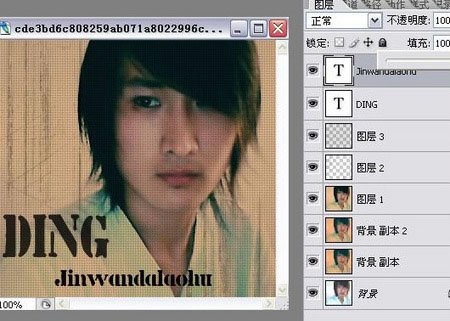一、用Photoshop把需要处理成写真效果的手机照片,对背景图层执行右击复制(快捷键CTRL+J)。
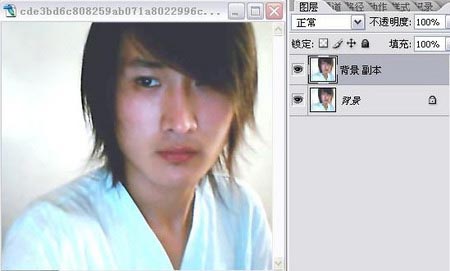
二、来到通道面板,选择蓝色通道,然后执行“图像-应用图像”命令。
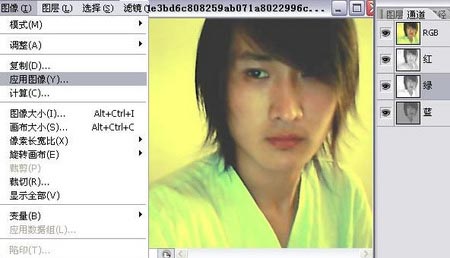
三、在应用图像的面板中,混合设为正片叠底,不透明度设为50%,勾选反相。

四、现在正选中绿色通道,并执行“图像-应用图像”命令,在弹出的面板中把混合设为正片叠底,不透明度设为30%,勾选反相。

五、选择红色通道,执行应用图像命令,混合设为颜色加深,不透明度设为40%,这次不需要勾选反相。

六、来到图层面板,对背景副本图层执行CTRL+J复制,并把复制得到图层的混合模式设为柔光。

七、接着新建一个图层,并执行快捷键SHIFT+ALT+CTRL+E盖印可见图层命令。
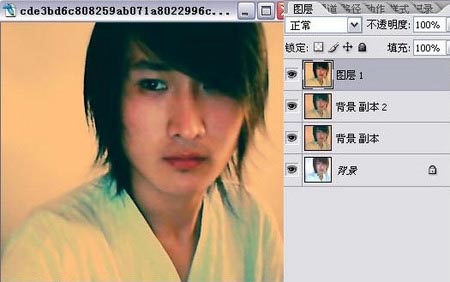
八、对盖印后的图层执行CTRL+U打开色相/饱和度面板,在全图状态下把饱和度降至-25左右,红色状态下把饱和度降至-15左右。http://www.ps-xxw.cn/tupianchuli/865.html
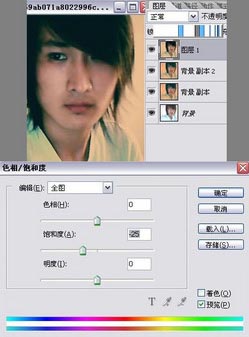
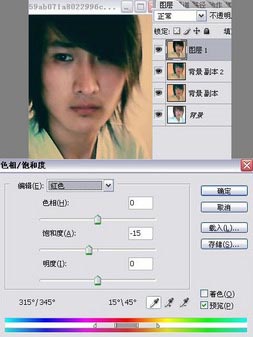
九、创建一个新的图层,然后使用画笔工具在人物旁边的背景上画上一些划痕效果。
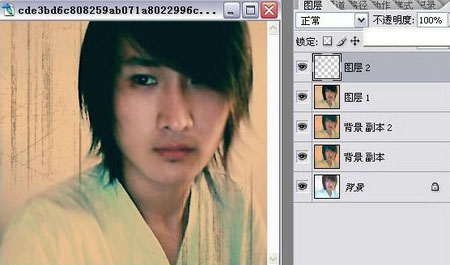
十、新建一个图层,在该层上制作抽丝效果,把抽丝层的填充降至50%左右。在这个教程中不重点介绍抽丝,在本网站能找到抽丝教程,在搜索中输入“抽丝”即可。
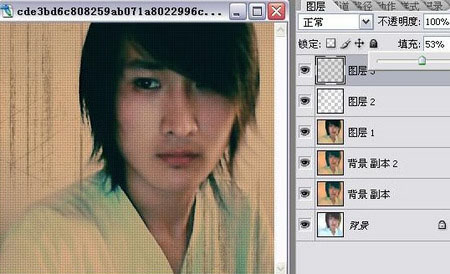
十一、最后再在制作完成的照片写真效果图上输入自己需要的文字,这些文字根据自己需要来定。